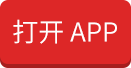说到这个CPU散热器,估计很多小伙伴会说这个有什么好学的,直接装上不就可以了,如果你这样想那只能证明你还没装过机,很多新手小伙伴第一次更换CPU散热器,半个小时硬是没拆下来,我曾经碰到过一个小伙伴硬是用螺丝刀给他撬开了,但后果是CPU也给他搞坏了,所以安装和拆换CPU散热器,也是新手装机必须要认真去学的。
今天我就针对这个如何安装CPU和散热器,和新手装机的小伙伴聊一聊,众所周知现在市面上CPU散热器型号千千万,但是不管怎么变都需要根据CPU接口类型来设计,原本我是想找一个反人类玄冰400给大家做实验,但是找来找去没找到,所以还是先用英特尔原装的散热器为例吧!
接下来我以三部分给小伙伴详解
✪第一部分CPU散热器的认识
✪第二部分CPU散热材料认识和涂抹方式
✪第三部分散热器及CPU安装方法
第一部分CPU散热器认识
CPU散热器的主要功能就是将CPU工作所散发的热量带走,让其能稳定运行,目前CPU散热器分为两大类,下面我就详细介绍一下。(下图为英特尔原装风扇结构)
❶风冷散热器,顾名思义风冷肯定是以风扇为主的散热方式,是由散热片,散热底座,导热铜管和散热风扇组成,一般质量比较好的散热器散热底座都是纯铜,导热管也是纯铜,根据不同的品牌价格一般在几十到几百不等。
❷水冷散热器,这个水冷散热大家千万不要误认为是用水来散热,它是利用泵使液态冷却液在密闭的管道循环,从而达到带走热量的目的。
关于这个水冷也分一体式水冷和分体式水冷,一体式就是就是厂家出厂就把冷头,冷排,水泵,水管安装好了,直接安装用就可以了,这个比较适合不太喜欢动手的玩家,而分体式恰恰相反所有的东西都需要自己来安装设计,这个也比较适合DIY玩家,但花费的时间以及费用也相对高的多。
第二部分散热硅脂的涂抹方式
这个散热器用个一年半载就要更换一下散热硅脂,关于这个散热材料我们又要认识一个新名词那就叫“钎焊”大家一直以来都只知道CPU有一种散热材料那就是“硅脂”,但是在AMD开启全面超频的时代,传统的硅脂有可能满足不了要求,钎焊散热就在AMD锐龙系列部分高端处理器上面正式和大家见面。
钎焊属于一种低熔点液态金属,单从散热来讲液态金属肯定要优于硅脂,从效果来讲至少能降低10度以上,这里强调一下,使用钎焊并不代表不需要散热器,很多人误认为使用钎焊就可以不装散热器,这个说法是错误的,钎焊只是负责将CPU内部的温度传给散热片,然后由散热器把温度带走。关于钎焊我们大概了解一下就可以了,必定只有部分高端型号才是钎焊,其他大部分都还是传统的硅脂,关于这个硅脂很多人进入一个误区那就是抹的越多越好,其实这个只需要在CPU表面薄薄的抹上一层就可以了,并保证周围无溢出,硅胶太多当散热片与CPU接触的时候会使大量硅脂溢出,这样有可能覆盖CPU附近的电子元件,严重的会进入CPU插槽内引起不必要的故障。
第三部分散热器及CPU的安装
接下来我就重点说一下散热器的安装方法,目前我手上只有英特尔处理器和原装散热器,暂时也只能用这个给大家做示范了,我们在选购散热器的时候一定要根据你CPU的接口选择,这个一般在购买CPU散热器的页面有介绍,比如兼容接口IntelLGA1151,AMDAM4,AMDAM3/FM2等等,不过整体来说大部分散热器都是全平台兼容,都会搭配对应套具,只需要按照说明书安装即可。
➊打开CPU插槽,将CPU标识三角形的地方与主板CPU插槽三角形处对齐,并对准两边的卡口,轻轻的放下去,切记安装CPU的时候一定要轻拿轻放,避免损坏到CPU以及CPU插槽针脚。
➋装好CPU后轻轻按旁边的弹簧卡扣,然后和主板上面的卡扣完美重合,还是那句话动作一定要轻,安装过程中发现有什么不对劲的地方,轻仔细检查后在进行。
➌将散热片的定位尖脚对准主板的四个孔按下去,注意对孔之前别忘了先把CPU电源线这边对准主板CPU风扇供电这一边,不然等你装好后才发现CPU风扇电源线够不着那就悲催了,尖脚一定穿过主板要按到位,具体请看图;
➍当确认散热器四个尖卡脚已经全部正确插入主板内之后,旋转扣具按钮稍微带点力气将它按下去,此时你会听到咔嚓一声,然后旋转扣具按钮就安装成功了,如果想要拆掉同样反方向旋转扣具按钮然后轻轻往上提就可以轻松的拔出,如果定位尖脚卡住了,那么就只能拆开主板从背后面将尖卡脚推出即可,具体看图;
➎最后一步就是将CPU散热器的电源线插到标有CPU_FAN的接口上,注意这个电源线同样采用了防呆设计,你只需要按卡口对着插就对了,具体请看图;
-
台式机CPU和散热器安装详解(cpu怎么安装)
品牌00提供说到这个CPU散热器,估计很多小伙伴会说这个有什么好学的,直接装上不就可以了,如果你这样想那只能证明你还没装过机,很多新手小伙伴第一次更换CPU散热器,半个小时... 2023-08-0100
2023-08-0100 -
合肥夜总会预订好玩的夜总会包厢订房哪家(夜总会预订电话)
品牌00提供五彩花田,魅动音乐,羞答答的灯饰自顾自的散发着自己的光芒,走在长廊上,看车水马龙,大家玩儿得多欢快呀,大街小巷,欢声笑语,这里应有尽有。让我们一起走进合肥高端夜都在排行榜找到!... 2023-08-0100
2023-08-0100 -
上海鑫公馆KTV好玩,十大夜总会预订(上海鑫公馆夜总会)
品牌00提供上海鑫公馆KTV、十大夜总会预订夜总会是上海一家高端奢华的私人订制ktv,从环境装潢这方面来说,上海外滩万利夜总会的奢华程度-堪比高端场、五星酒店!首先上海天都在排行榜找到!... 2023-08-0100
2023-08-0100 -
郑州ktv夜场招聘女接待特生意好玩得开,2023夜场招聘信息(郑州ktv夜场招聘|郑州最好最高档的夜总会环球招聘模特)
品牌00提供郑州ktv夜场招聘晚班服务员(女)特生意好-2022夜场招聘信息预定包厢卡座专业团队安排!本人从业十年夜场经理,感恩并且真诚的去服务每一位客户联系我预订包厢即可都在排行榜找到!... 2023-08-0100
2023-08-0100 -
苏州更高上榜KTV-豪爵KTV攻略好玩,
今天跟大家分享一家在苏州享有盛誉,好玩深受当地人的喜爱的KTV,豪爵KTV,它具有非常高高的性价比。夜晚原本是一个安静的时刻,但对现在的人们来说,夜晚才是较值得欢呼的时刻,人们似乎很高兴看到从深夜呼喊而来的狂欢!豪爵KTV非常值得前来玩耍,... 2023-08-0100
2023-08-0100 -
南昌首席国际夜总会招聘不交米『业务广泛生意火爆』高档(首席国际夜场招聘演员)
品牌00提供我国的经济在不断的发展过程之中,现如今越来越多的人都拥有了比较好的经济条件,因此都在追求更加具有品质的生活水平。在这种条件之下,可能又很多人都关注到了娱乐场所,都在排行榜找到!... 2023-08-0100
2023-08-0100 -
沈腾票房破百亿的电影(百亿票房都有谁)
品牌00提供按照猫眼的最新票房数据,中国电影百亿票房先生有沈腾、吴京、王宝强、黄渤、刘昊然、张译、邓超、徐峥、杜江、欧豪等这么几位。你要问这些百亿票房明星谁的实力最强?那我... 2023-08-0100
2023-08-0100 -
无锡高端商务ktv预定夜店排名预定线上预定优先选择!地址推荐
无锡高端商务ktv预定夜店排名预定--线上预定优先选择!预定包厢卡座专业团队安排!本人从业十年夜场经理,感恩并且真诚的去服务每一位如果你今晚有夜生活要安排或者想下面就一起来看看夜总会具体怎么样好玩。... 2023-08-0100
2023-08-0100 -
上海预订消费推荐上海滩夜总会高档夜总会KTV预订哪里(tzhouse消费)
品牌00提供上海预订消费推荐上海滩夜总会高档夜总会KTV预订联系我预订包厢即可享受场所超惠价格,并赠送酒水果盘小吃,请提前预订享77折优惠!享受贵宾折扣。能满足您各类商务宴都在排行榜找到!... 2023-08-0100
2023-08-0100 -
三亚十大夜总会排名十大商务KTV消费依次排行榜高端玩得开
城里的夜是没有那样的自由,那一闪一闪的橘黄灯几乎洒满整个街道。豪华的大商场,温馨的大超市,缤纷多彩的水果摊,24小时营业的理发店,热情洋溢的特色小吃,似乎都填补下面就一起来看看夜总会具体怎么样好玩。... 2023-08-0100
2023-08-0100
-
瑟琳耳环怎么样?好穿搭吗?
说说瑟琳的性冷淡风耳环,瑟琳的耳饰是时尚圈的代表,各个都很心水,一些日常佩戴的小水珠和亚克力,都是清爽感觉的好物,闪闪的miumiu配裙子再好不过,虽然我穿裙子极少。...... 2022-06-2900
2022-06-2900 -
Jubilee gee耳环多少钱?Jubilee gee耳环好不好看?


 2022-06-2900
2022-06-2900 -
黄金首饰哪个品牌最好?谢瑞麟黄金首饰价格高吗?
周日又去香港买买买了,和老公说去看黄金首饰的,其实顺便发展了下我的代购副业,老公也是一脸无奈。来聊聊这次收获,我对黄金首饰的要求是一定要日常能戴,不想为了结婚去...... 2022-06-2900
2022-06-2900 -
Les Nereides耳环价格?适合夏天戴吗?


 2022-06-2900
2022-06-2900